Cum se face doar timpul vizibil în bara de activități Windows 10
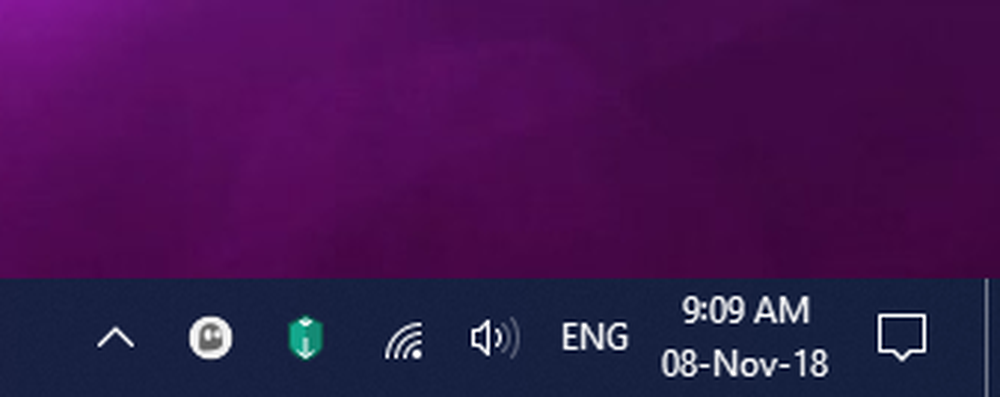
Windows 10 Taskbar este un loc care oferă comenzi rapide și pictograme pentru fiecare aplicație care rulează. Folosind-o, poți să-ți gestionezi calendarul, să îți pui aplicațiile preferate și să le muți în locația dorită. De asemenea, puteți gestiona întâlnirile din calendar chiar din bara de activități. Pe scurt, îl puteți personaliza după preferințele dvs. Exemplu - îl puteți configura pentru a afișa numai ora. Dacă sunteți interesat să știți cum să arătați doar Ora în Windows 10 Taskbar, urmați instrucțiunile de mai jos.
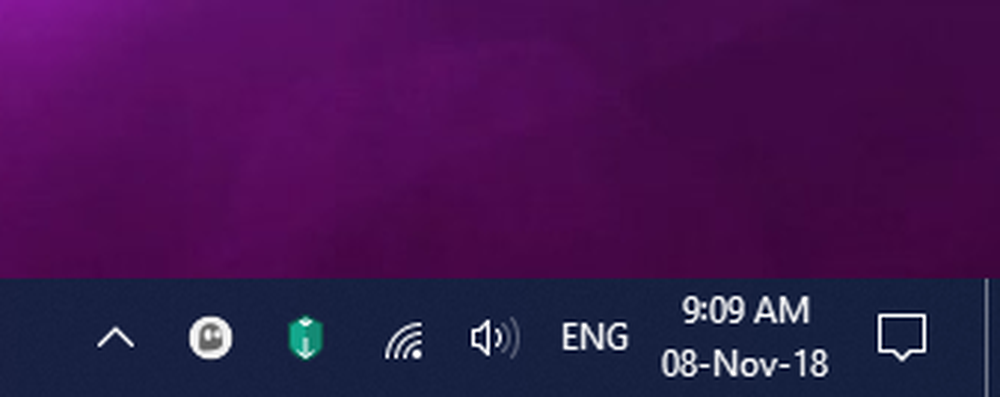
Afișați numai ora în Windows 10 Taskbar
În mod implicit, în colțul din dreapta, veți vedea ora și data menționate. Dar puteți afișa doar ora. Ideea poate fi un exercițiu distractiv. Nu vorbim despre scoaterea ceasului; vorbim despre ascunderea doar a datei, dar afișarea timpului.
Deschideți Windows 10 Setări> Personalizare> Bara de activități și porniți-l Utilizați butoanele din bara de activități mici opțiune.
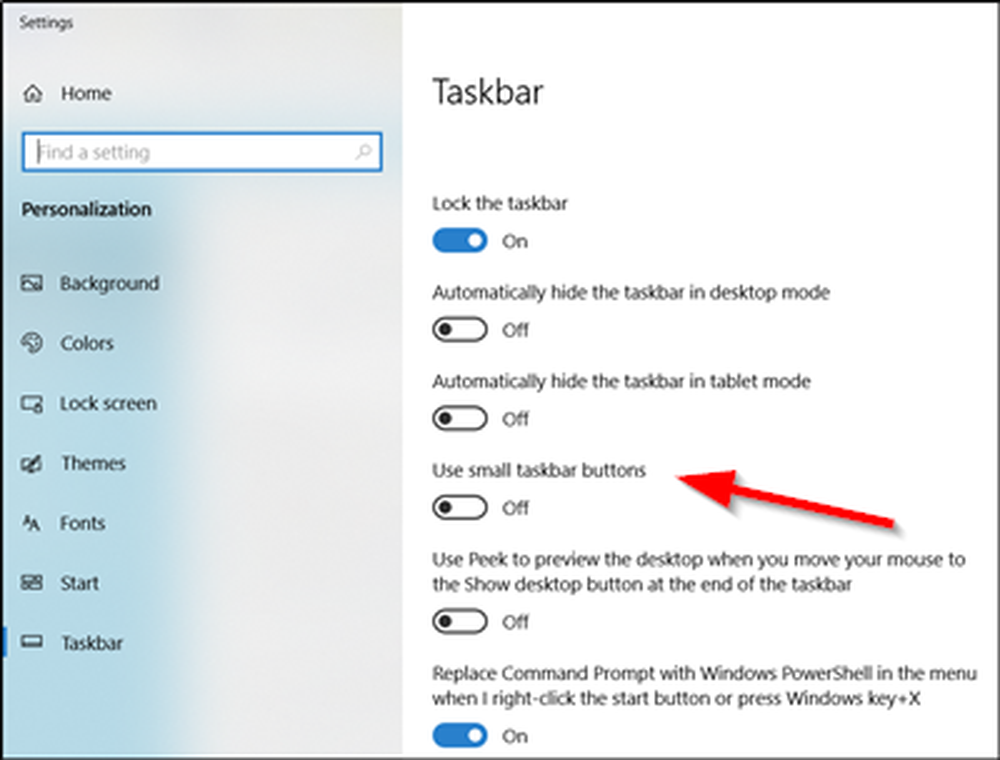
De îndată ce treceți la butoanele din bara de sarcini mici, lățimea barei de activități este redusă și data nu mai este vizibilă și astfel rămâne ascunsă de vizualizarea completă.

Acest lucru funcționează chiar dacă ați schimbat locația barei de sarcini din poziția orizontală într-o poziție verticală.
Dacă doriți să o faceți din nou vizibilă, pur și simplu dezactivați același lucru Utilizați butoanele din bara de activități mici opțiune.
După ce ați terminat, puteți să vă asigurați că "Blocați toate barele de activități"este verificată.
Vrei mai multe astfel? Uitați-vă la aceste sfaturi rapide One-liner pentru a lucra mai repede cu Windows 10.



